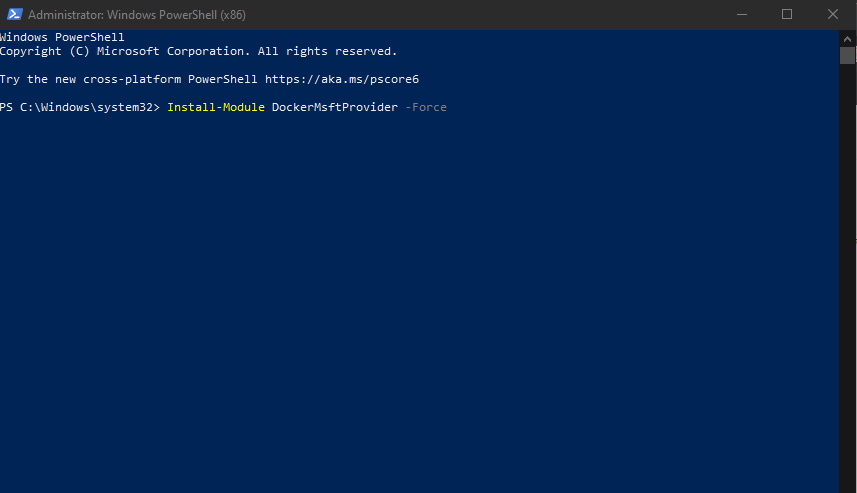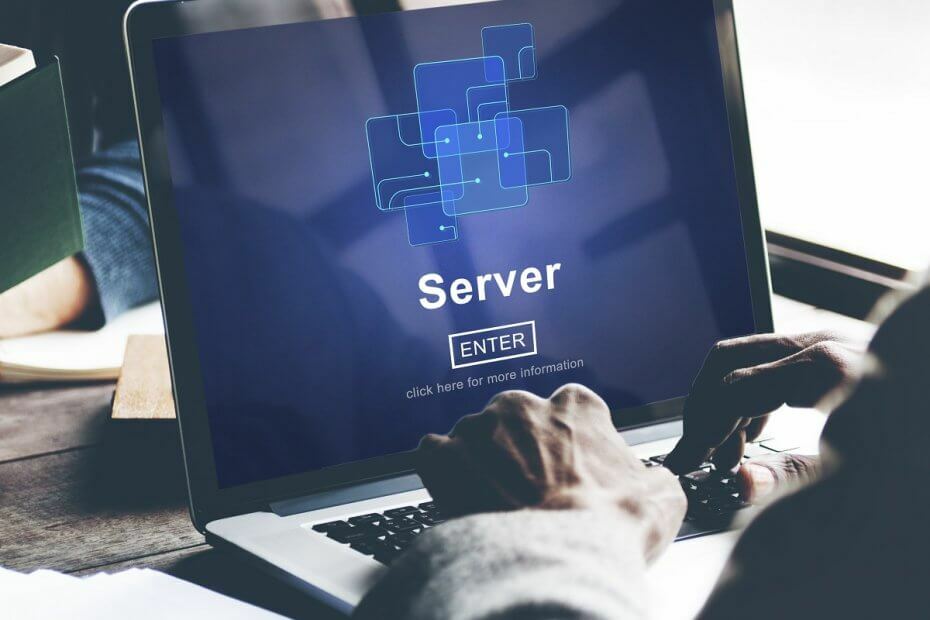
Este software mantendrá sus controladores en funcionamiento, lo que lo mantendrá a salvo de errores comunes de la computadora y fallas de hardware. Verifique todos sus controladores ahora en 3 sencillos pasos:
- Descarga DriverFix (archivo de descarga verificado).
- Hacer clic Iniciar escaneo para encontrar todos los controladores problemáticos.
- Hacer clic Actualizar los controladores para conseguir nuevas versiones y evitar averías en el sistema.
- DriverFix ha sido descargado por 0 lectores este mes.
Windows File Server puede ser muy útil cuando se usa en consecuencia y puede aumentar drásticamente el flujo de trabajo de organizaciones e individuos. Sin embargo, usarlos requiere que los usuarios puedan conectarse, y eso no es algo que siempre sucede.
Por ejemplo, algunos usuarios tienen informó que la carpeta de inicio de su perfil de usuario no está mapeada
¿Alguien sabe por qué la carpeta de inicio de algunos de mis usuarios no se asigna al iniciar sesión? Esto acaba de empezar a suceder hace una semana. También tengo una política de contraseñas y parece que la mayoría de las contraseñas de mis usuarios vencerán pronto.
En Active Directory, en la cuenta de usuario en el perfil, tengo una carpeta de inicio que se conecta a la letra z:. Muchos usuarios me han llamado y me han dicho que falta la unidad z. Ellos cierran la sesión de la computadora, vuelven a iniciarla y aún falta. La única forma en que puedo hacer que se asigne es si les pido que ejecuten un comando: net use z: nombre compartido del servidor
¿Cómo puedo volver a asignar las carpetas de inicio del perfil?
Desactiva tu antivirus o cortafuegos
Compruebe para ver si un antivirus o un cliente de firewall está habilitado en el cliente que tiene problemas con la carpeta. Si encuentra alguno, simplemente desactívelos e intente trazar la carpeta.
¿Busca un antivirus para Windows Server? Consulte este artículo para conocer nuestras mejores opciones.
Desactive la función de optimización de inicio de sesión rápido
- prensa Ventanas + R
- Escribir gpedit.msc
- Esto abrirá el Política de grupo Editor
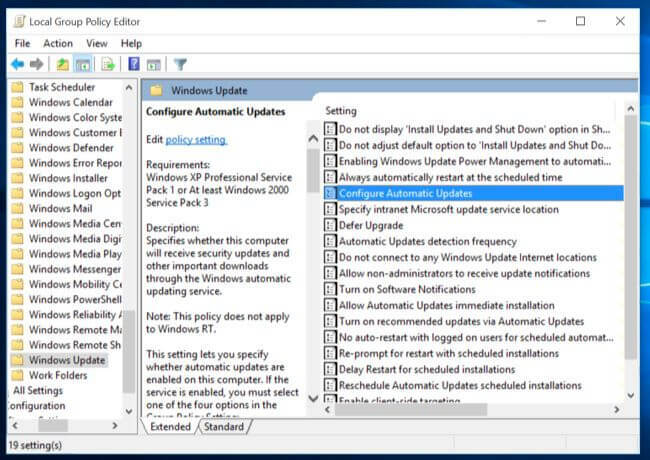
- Esto abrirá el Política de grupo Editor
- Abre el Objeto de política de grupot donde tienes artículos de preferencia
- Ir Configuracion de Computadora
- Seleccione Herramientas administrativas
- Escoger Sistema
- Seleccione Iniciar sesión
- Habilite el Espere siempre a que la red se inicie e inicie sesión en la computadora " configuración.
- Esto desactivará la función de inicio de sesión rápido
- Reiniciar la PC
Una vez que la PC se haya reiniciado, intente ver si la carpeta de inicio de su usuario encuentra más dificultades durante el mapeo.
La función de inicio de sesión rápido puede afectar la visualización y la asignación de letras de unidad de una unidad de red asignada. Como tal, es posible que se haya asignado la unidad, pero el usuario del cliente no puede verla en el Explorador de Windows.
Al igual que en el caso que nos ocupa, es posible que incluso lo reconozca como un mapeo de unidad de red fallido. Esta es la razón por la que deshabilitar el inicio de sesión rápido a través de los objetos de política de grupo es la mejor solución.
Si conoce alguna otra solución a este problema, cuéntenos más en la sección de comentarios a continuación.
ARTÍCULOS RELACIONADOS QUE DEBE VERIFICAR:
- Windows Server atascado en el ciclo de arranque? Utilice estas correcciones
- El mejor software de servidor de archivos para PC con Windows [Guía 2020]
- Windows Server muestra el error de archivo SMB no encontrado